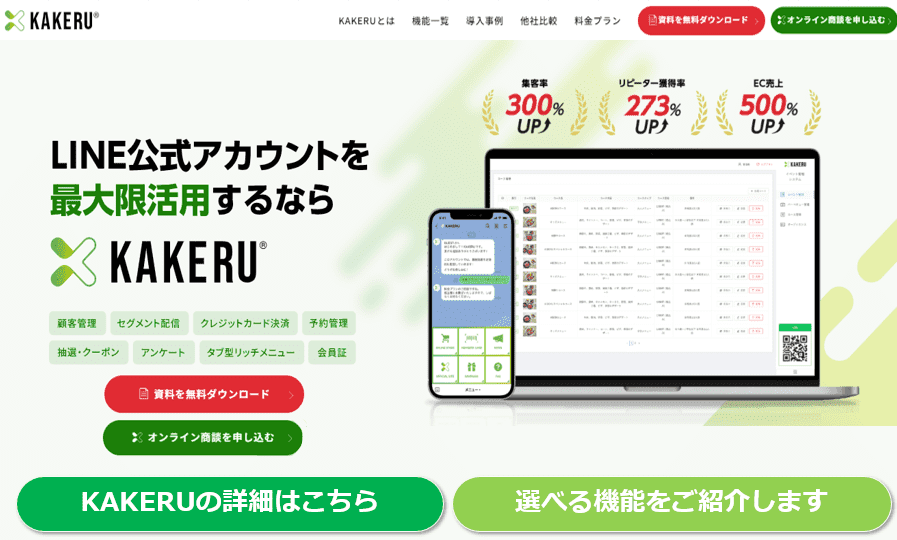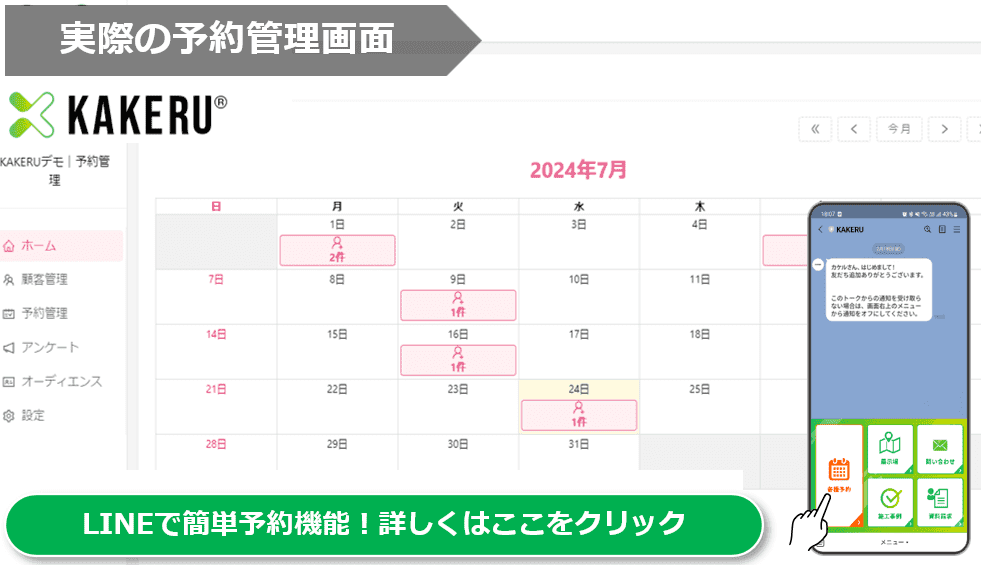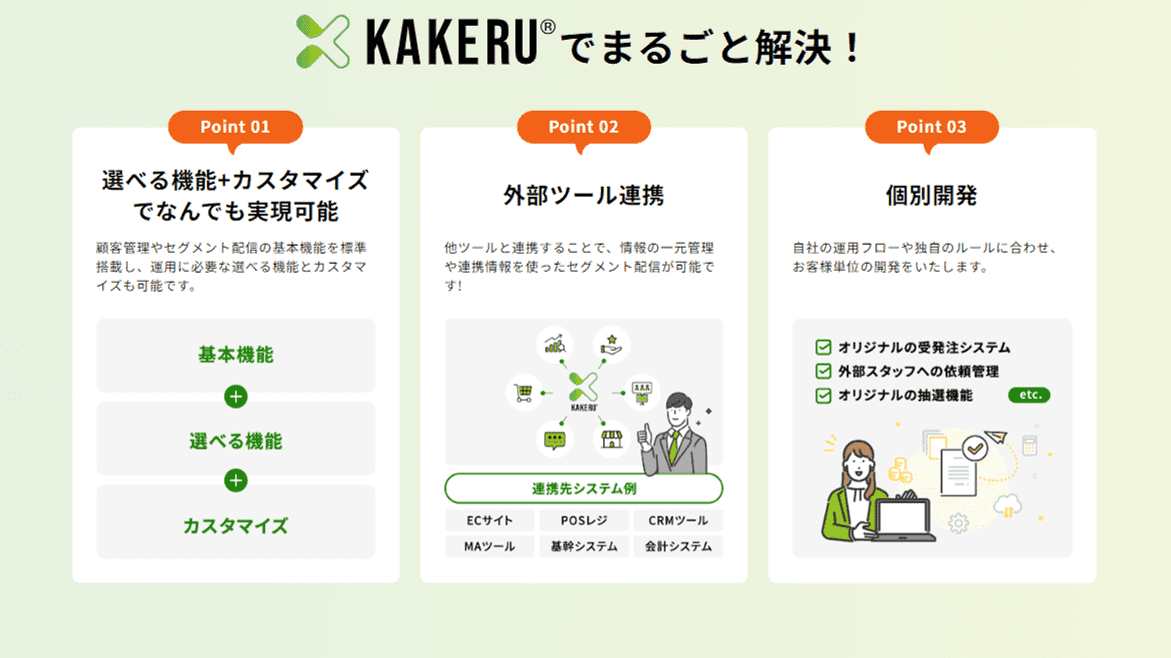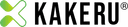
KAKERUの製品情報・価格
- 顧客管理から予約管理までLINEで一括管理!まるで自社アプリのような使用感
- 24時間・365日いつでも予約受付。
- キャンセル防止のためのリマインド配信をLINEで送ることができます
- クレジット決済機能で事前決済可能!抽選・クーポン機能でリピート率UPも!
- 外部ツールとのAPI連携が可能!ECサイト、POSレジなど
KAKERUは、LINE公式アカウントの標準機能ではできないことを実現するサービスです。
自社アプリのように使いやすい機能を実装し集客率を向上させます。
自社フローに合わせた機能のカスタマイズや個別開発まで、幅広いニーズに対応します。
集客率・リピーター獲得率・売上UPなど、どんなご要望でもまずはご相談ください!
【KAKERUの予約機能のポイント】
・電話対応やメール返信の手間が省ける!:LINEに切り替えることで、予約電話の対応や予約管理の人件費削減が可能です
・LINEで簡単予約:開封率の高いLINEで案内メッセージを配信→そのまま予約を行うことができます
・リマインド配信機能:予約日前日に、LINEでリマインドメッセージを配信できます
・設定可能項目:予約可能人数/予約枠/画像登録(無制限)/地図表示/ など
※オリジナルカスタマイズを加えることも可能です!
特徴
LINE連携有運営会社
価格
| 初期費用 | |
|---|---|
| 月額費用 | |
| 内容 | 基本機能+予約管理 ※その他の選べる機能 ・タブ型リッチメニュー ・抽選・クーポン ・アンケート ・保守・お問い合わせ管理 ・面接予約・採用管理 ・クレジットカード決済 |
| 備考 |
編集部レビュー
「KAKERU」の操作体験してみた
株式会社ミライクが運営するLINE予約システム「KAKERU」のデモアカウントをお借りして操作体験してみました。
各種設定方法や予約管理、実際の予約までの流れをご紹介します。
各種設定
導入前に気になるのがシステムの設定方法が難しくないかだと思いますが「KAKERU」は導入準備から運営、分析の見方までのトータルサポートが受けられるので安心です。
リッチメニュー登録~クーポン、ショップカードの設定までサポートしてもらえます。
設定の代行やわからないことがあってもすぐに聞ける環境はとてもありがたいですね!
設定済みの変更をしたい場合は下記からそれぞれ変更可能です。
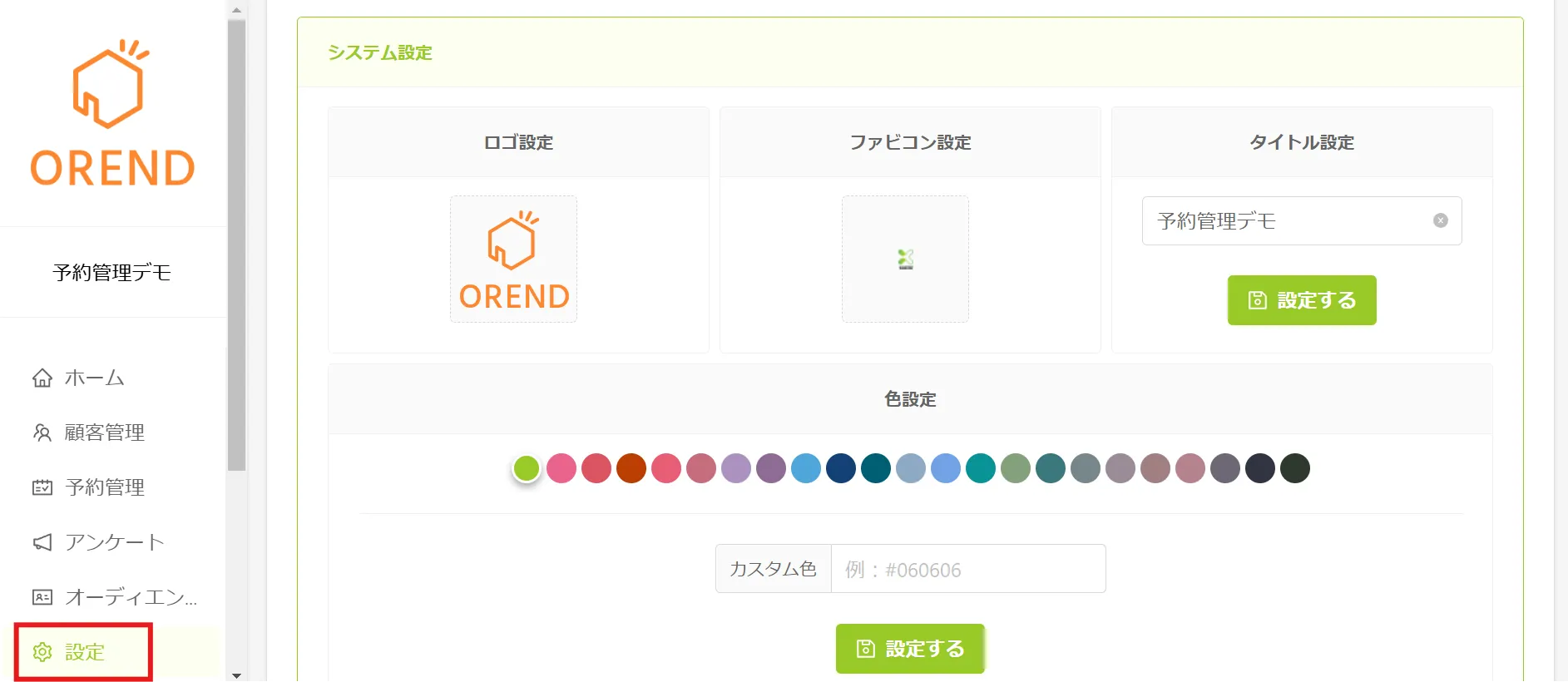
色設定ではテンプレート色とは別に「カスタム色」からこだわりのカラーも選択でき、表示ロゴの設定も簡単にアップロードすることができるため誰でも簡単にオリジナルを作ることができます!
リッチメニュー設定
次にリッチメニュー(lineトーク画面下部に表示されるメニュー)ですが指定サイズに揃えれば自由に設定画像を変更することができます。
簡単にカスタマイズできるとオリジナルティーを出すことができますし、個人的にはとても凝ったレイアウトにしたくなります。
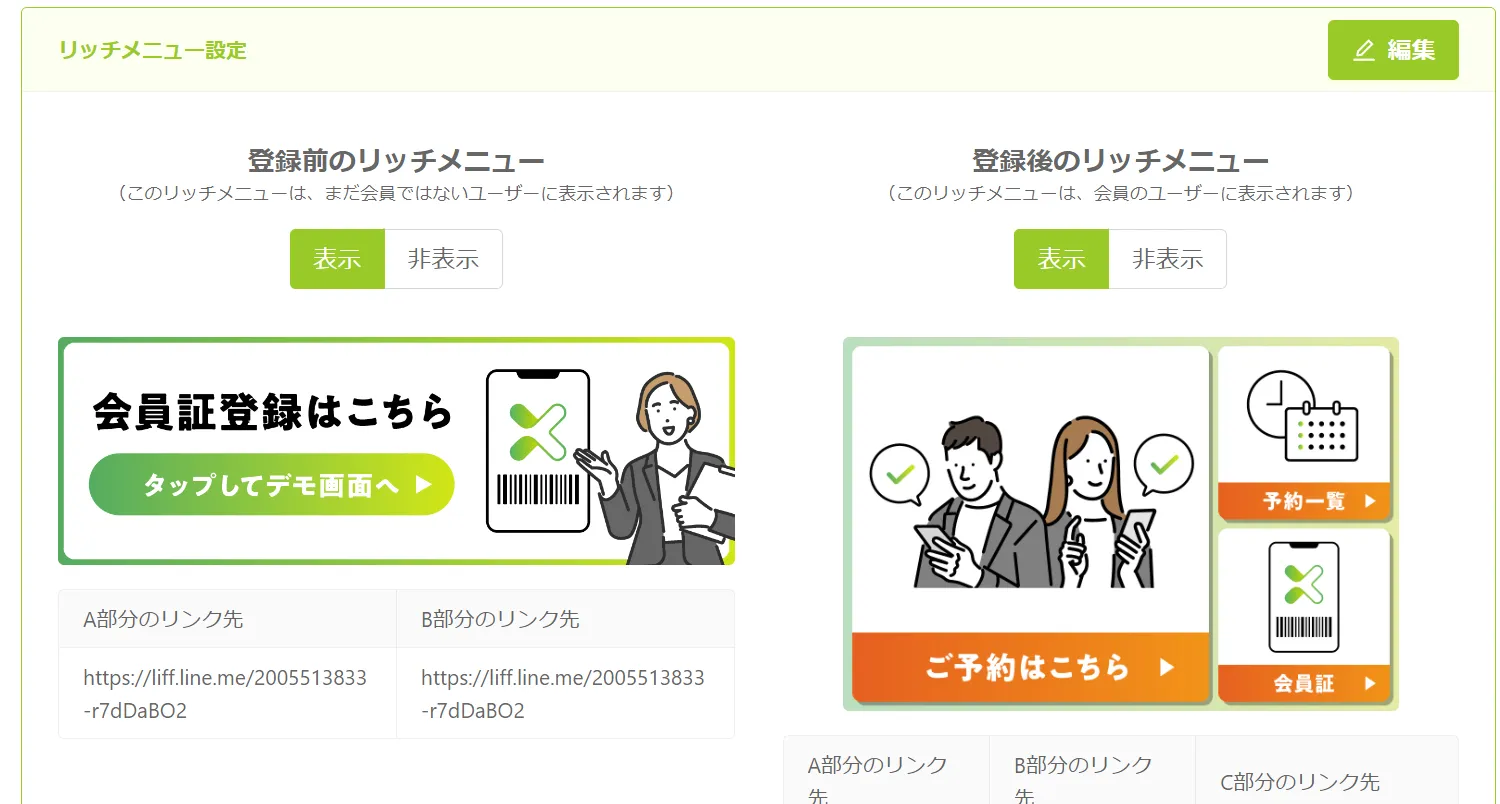
メニュー追加方法
コース追加方法は大きく2段階で完了
- 予約カテゴリー作成
- コースごとの予約枠作成
予約カテゴリー作成
下記赤枠の順にクリックし作成します。
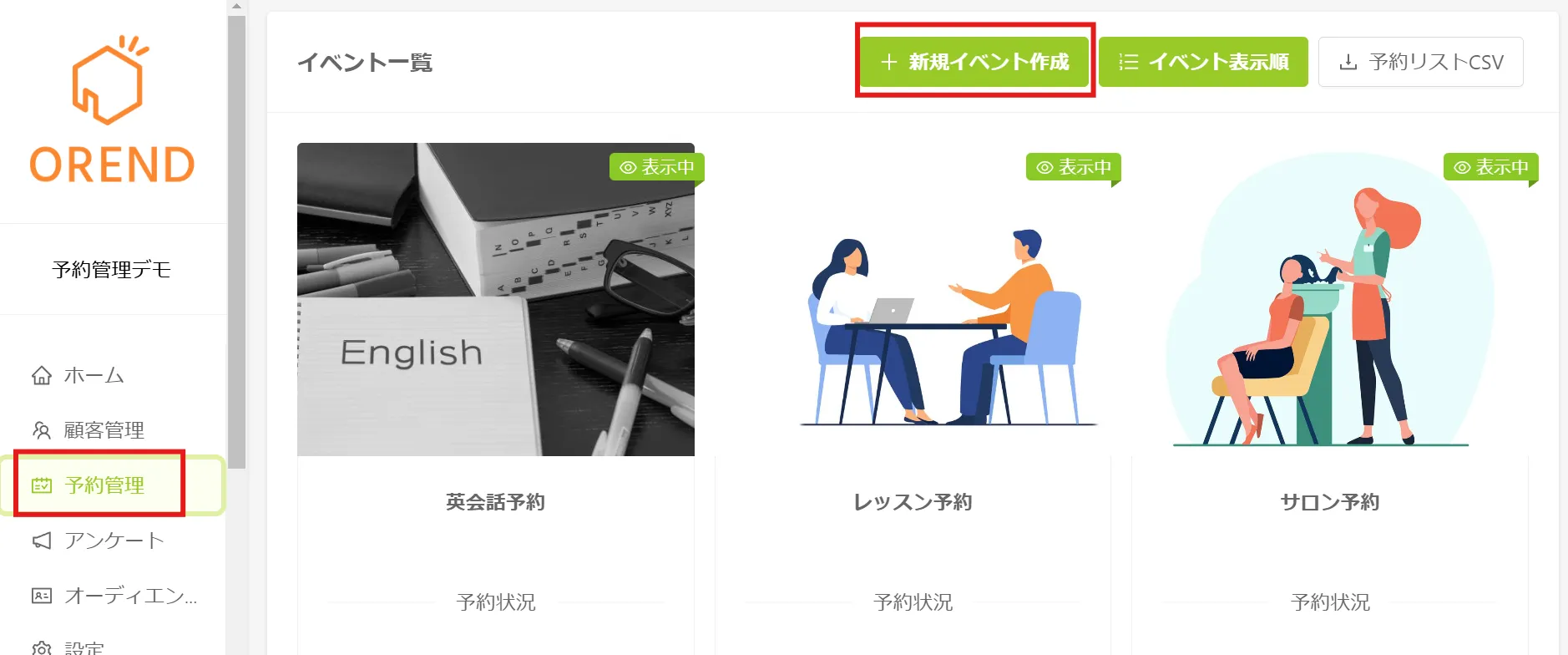
下記必須項目(予約カテゴリー名など)を入力します。表示状況は「表示」としていると作成後リアルタイムでお客様画面にも反映されるため作成途中であれば「非表示」で作成するといいでしょう。
カテゴリーの追加はこれで完了です。戸惑うことなくとても簡単に作成することができました!
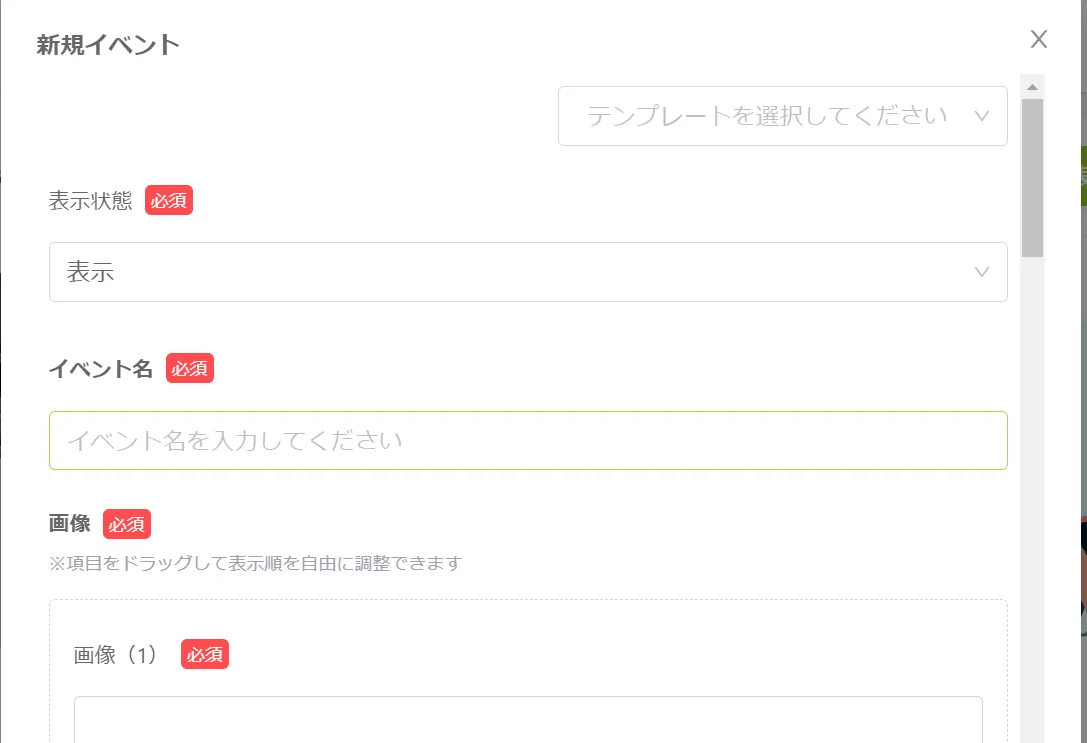
コースごとの予約枠作成
さきほど作成した予約カテゴリーをクリックして下記赤枠からコースの追加をします。
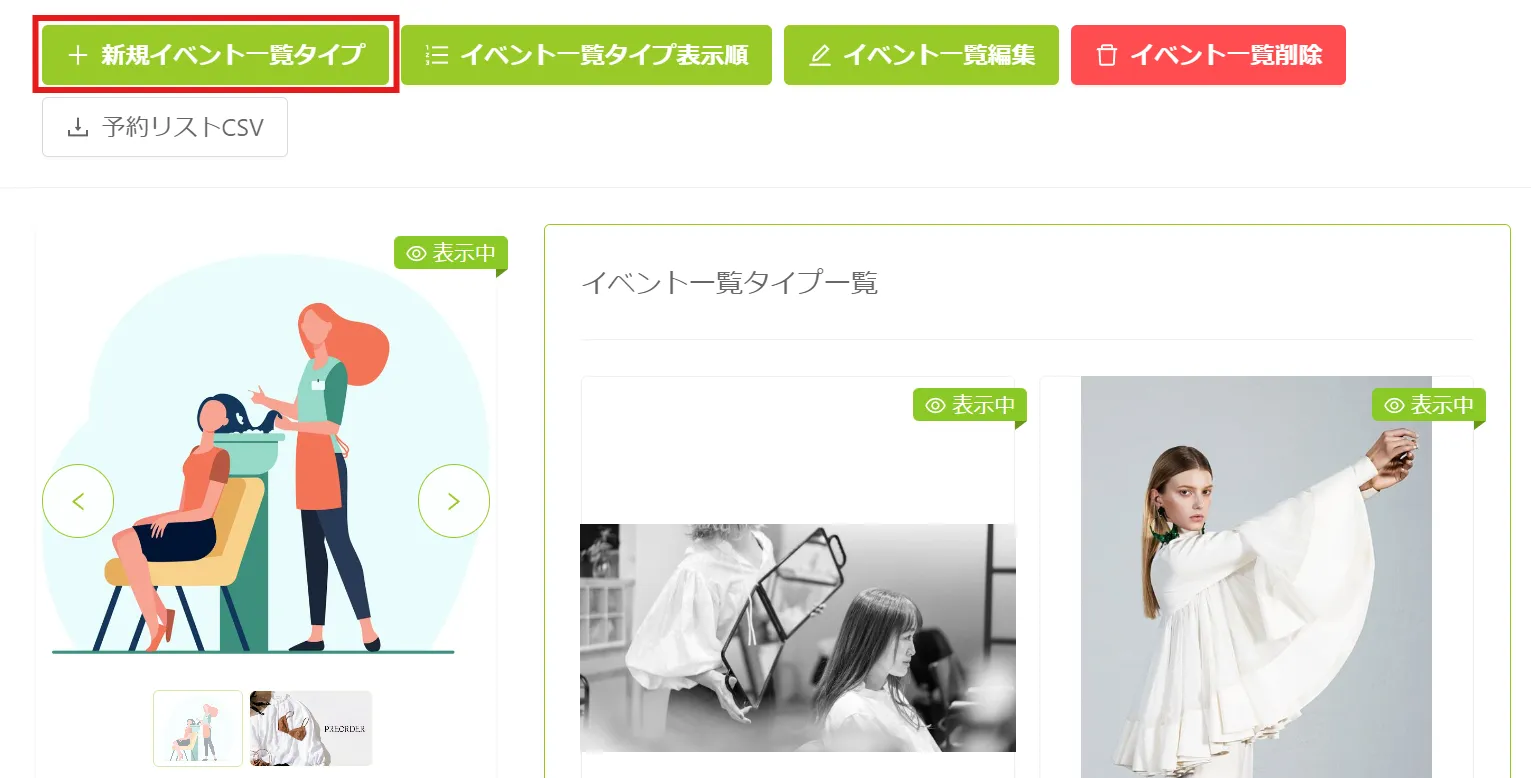
下記必須項目を入力します。表示状況は予約カテゴリー時と同様に「表示」としていると作成後すぐに反映され、予約受付もリアルタイムで取れてしまうのでまだ予約受付をしたくない場合は「非表示」で作成するといいでしょう。
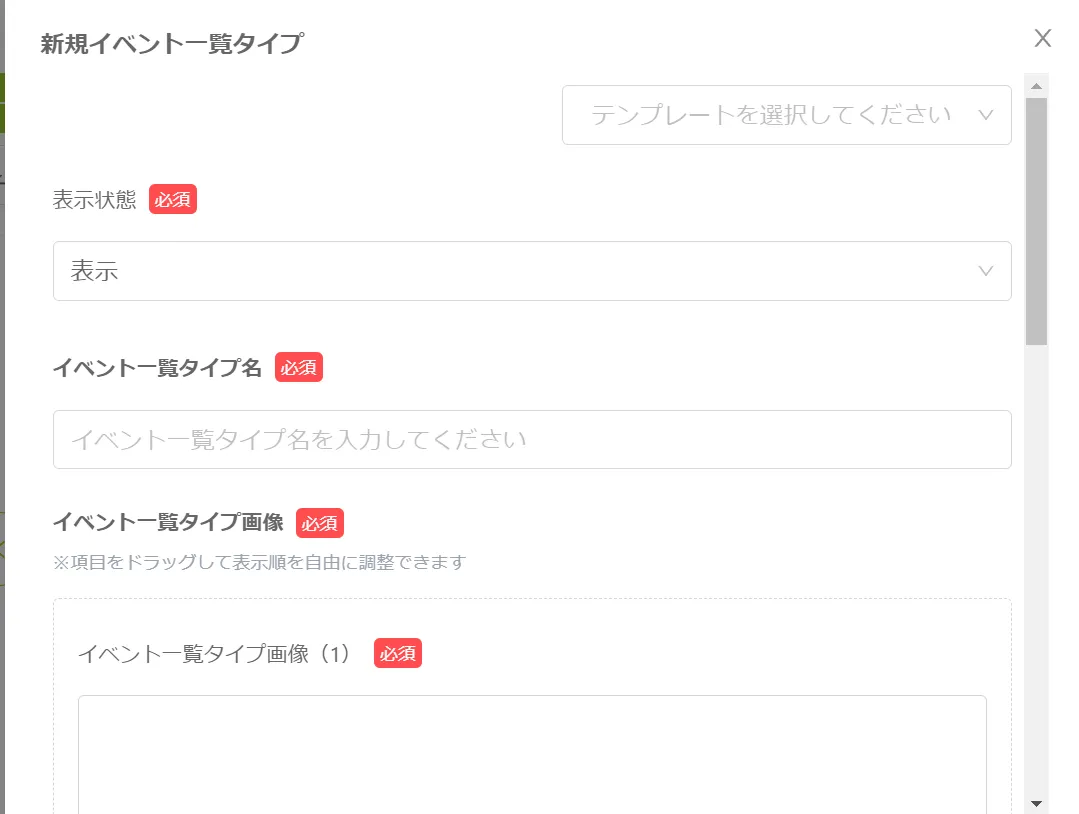
次にレッスン枠の設定です。下記赤枠をクリックし登録する流れです。
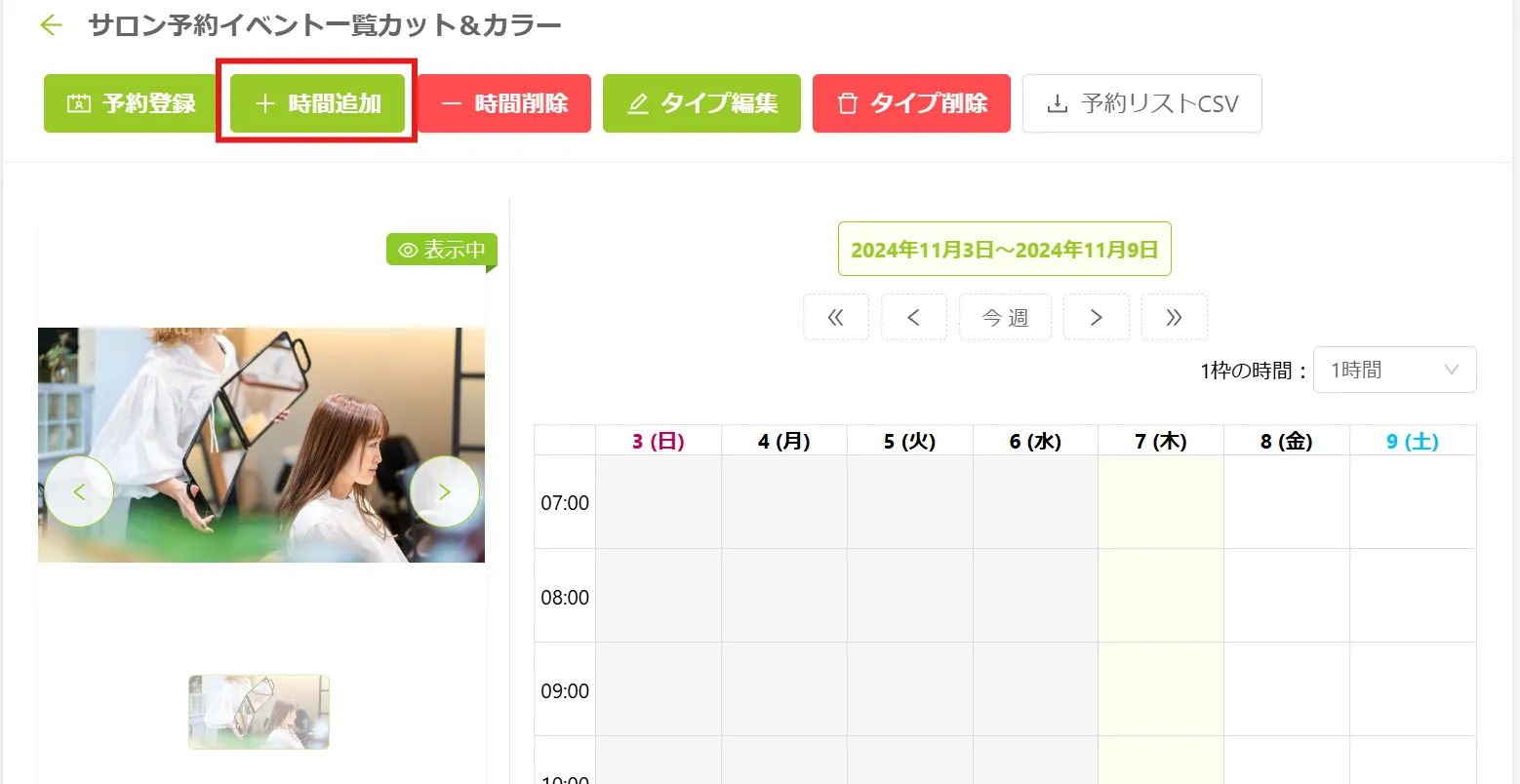
既定予約可能最大人数や1枠の時間を設定します。今回は既定予約可能最大人数1人、1枠の時間2時間と設定しました。
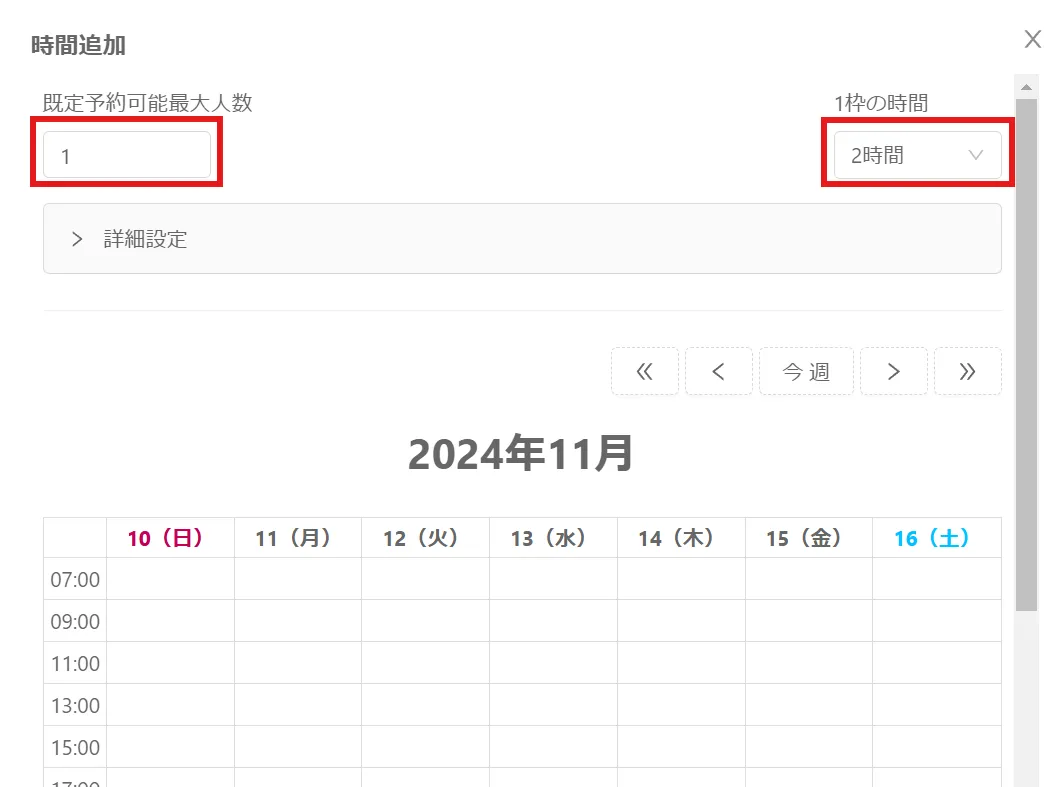
次に詳細設定から予約のとれる時間帯や日時を指定します。
時間を細かく設定することができたのでお昼休憩の時間は予約枠を設けないといったこともできて便利です!
また、時間設定が同じ場合下記赤枠を選択して一括登録をすることも可能です。

下記は設定内容が反映された管理画面です。現在の予約状況が一目で分かりますね!
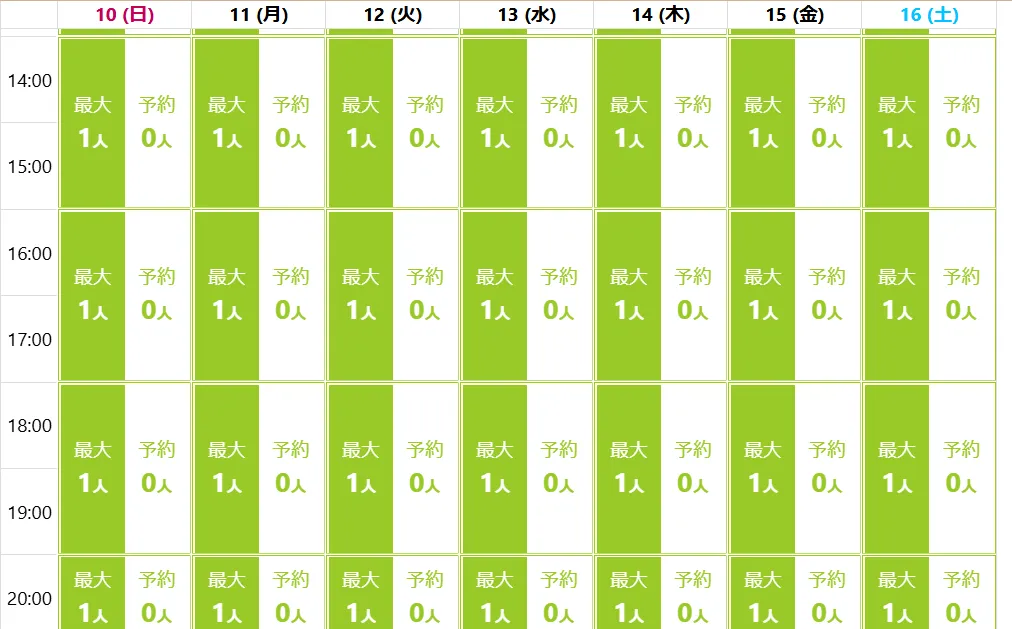
予約管理
予約状況は左側メニューバー「ホーム」から簡単に確認することができ、より詳細に確認したい場合は赤枠をクリックすると確認ができます。
予約ごとにコース、時間、顧客情報、予約時のコメントなど詳細に確認できました!
また、予約のキャンセルもここからすることができたので口頭でキャンセルの依頼があった際にも対応することができますね!
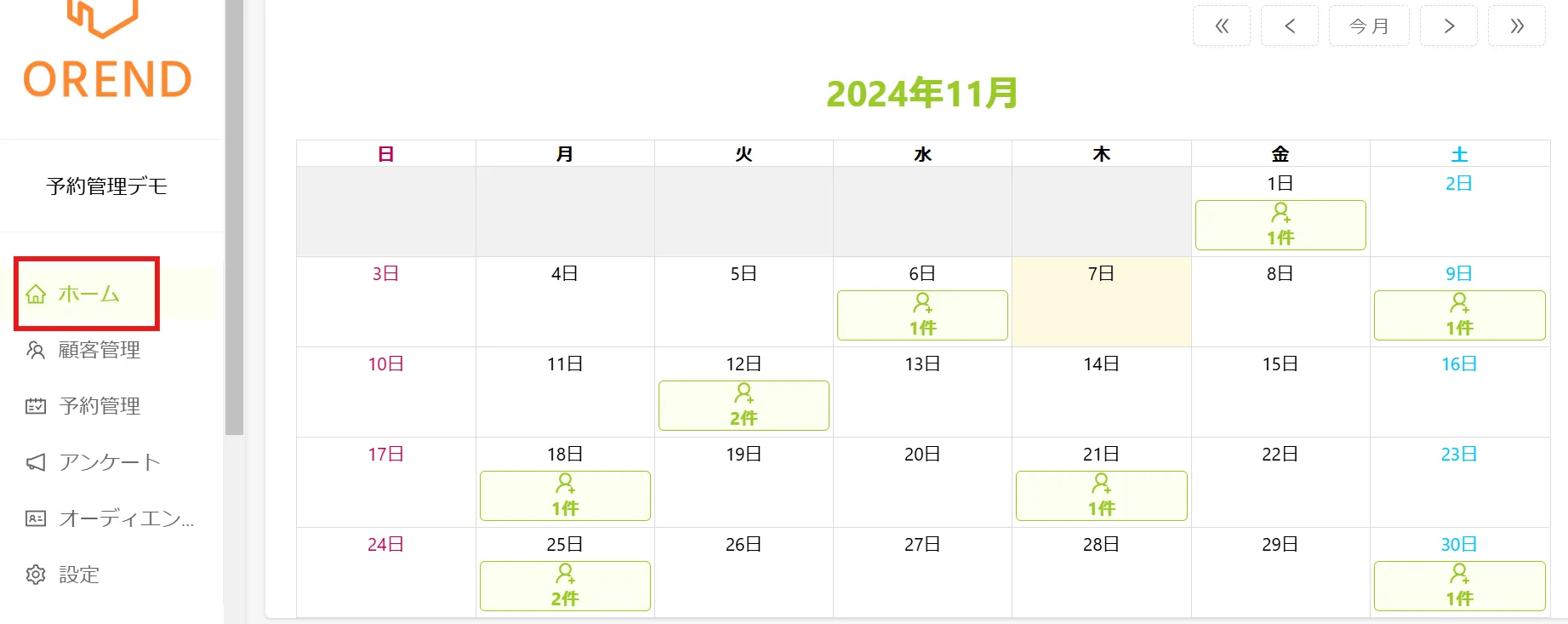
他にも左側メニューバー「予約管理」からもそれぞれコースごとの予約状況が瞬時に分かる様になっていて予約状況がすぐにわかるのはとても便利だなと思いました!
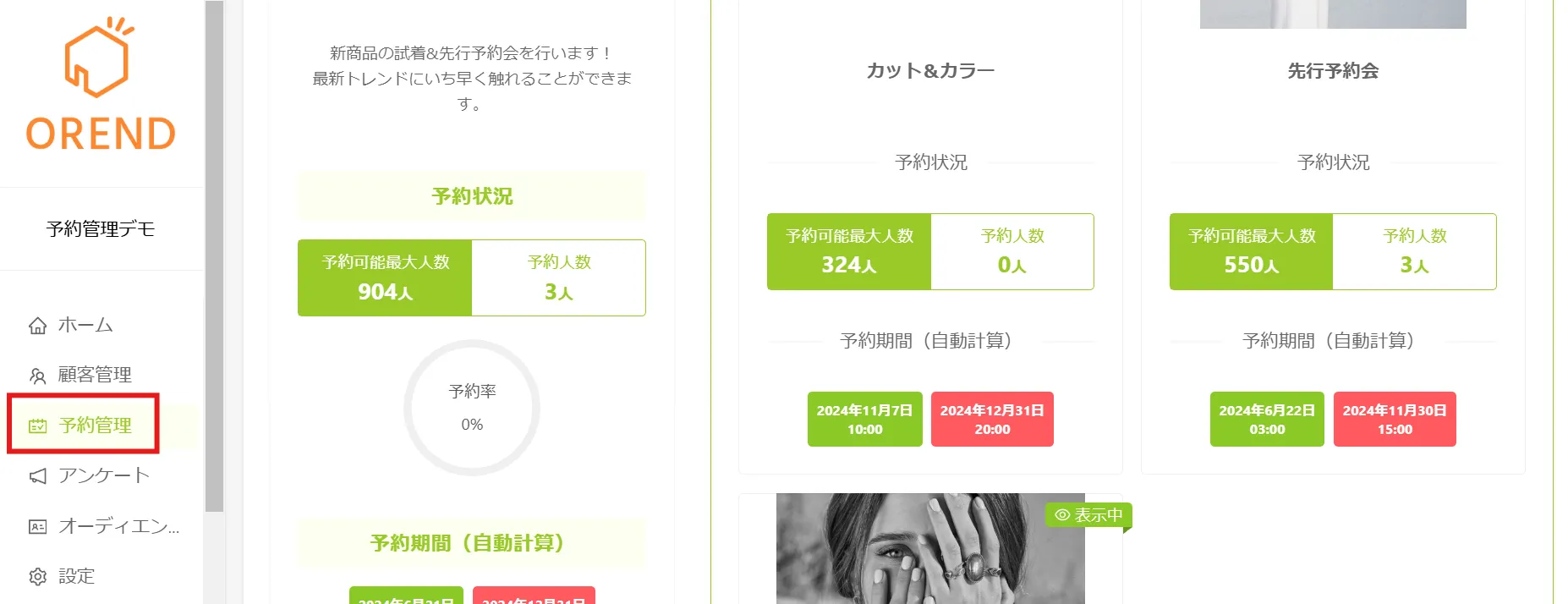
予約の流れ
管理画面からも予約やキャンセルの対応ができますが基本的にはお客様で予約を取る流れになります。
まずLINEのお友達追加をしていただきリッチメニューから予約フォームに移動します。
予約したいカテゴリーを選択します。今回は先ほど作成したコースを予約してみます!
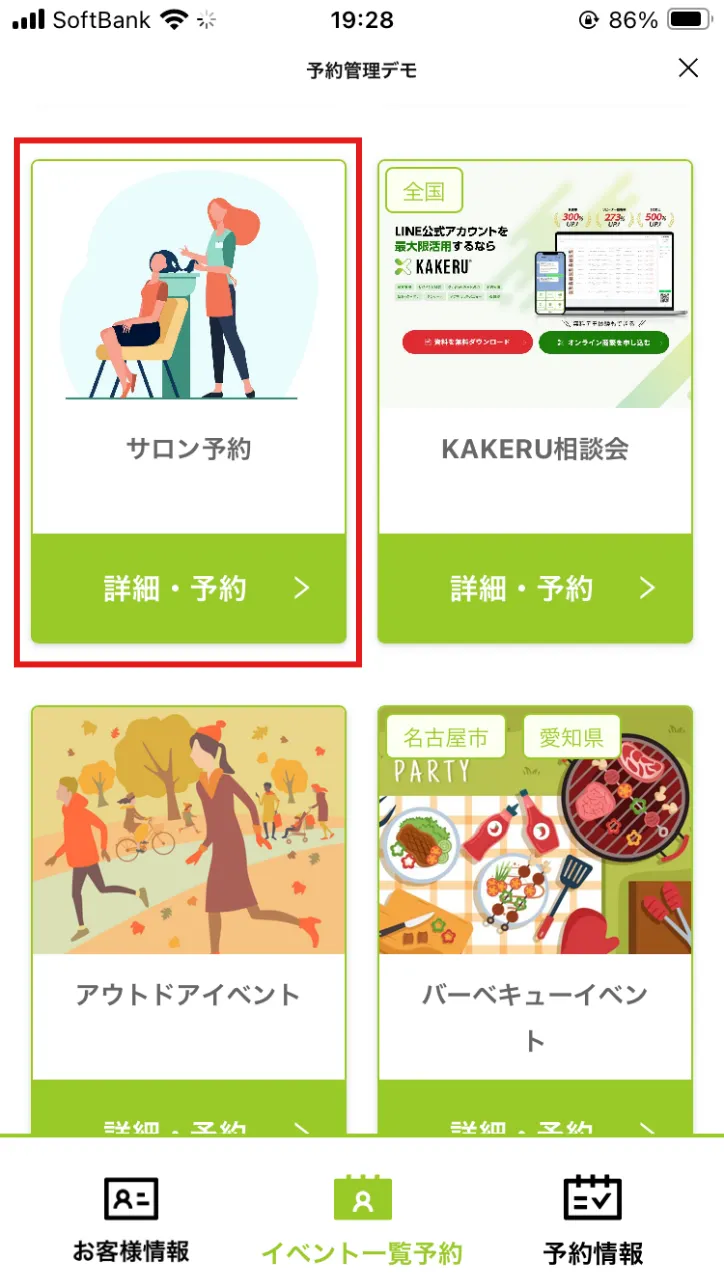
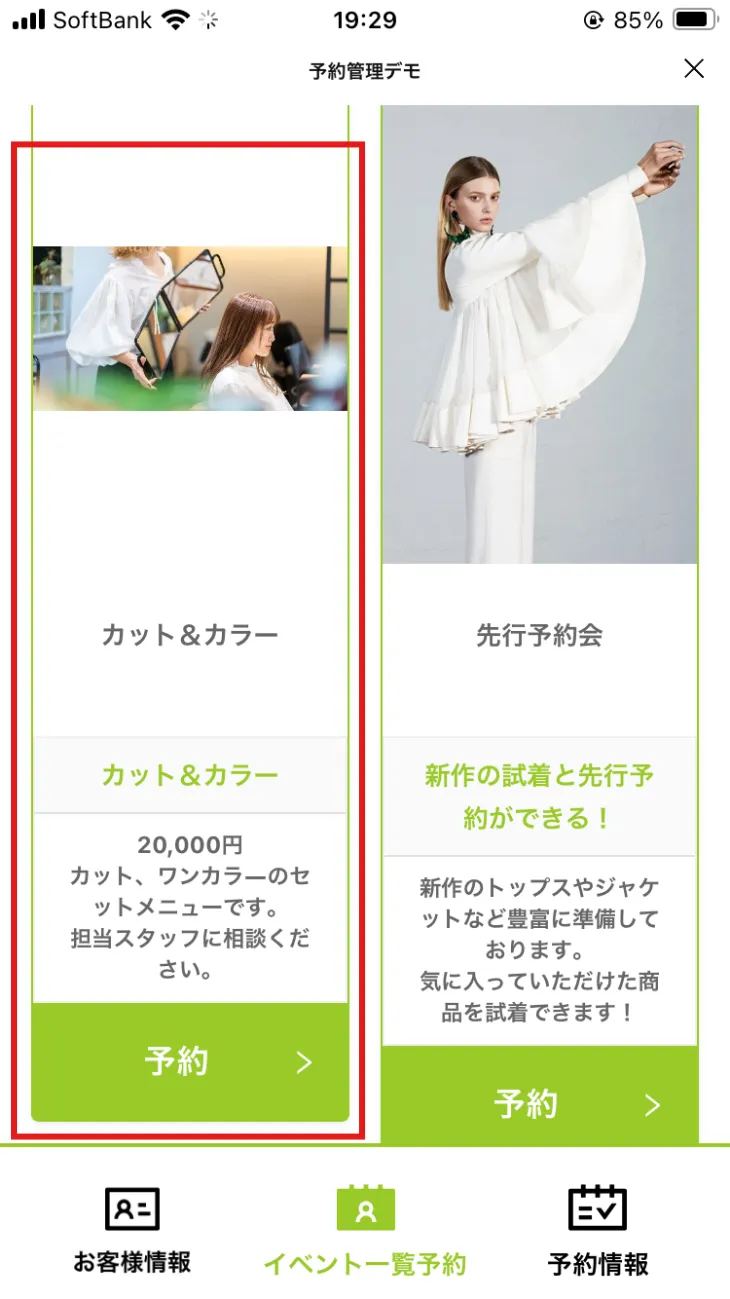
コースの選択後、予約日と予約時間の選択をしたら予約は完了です。
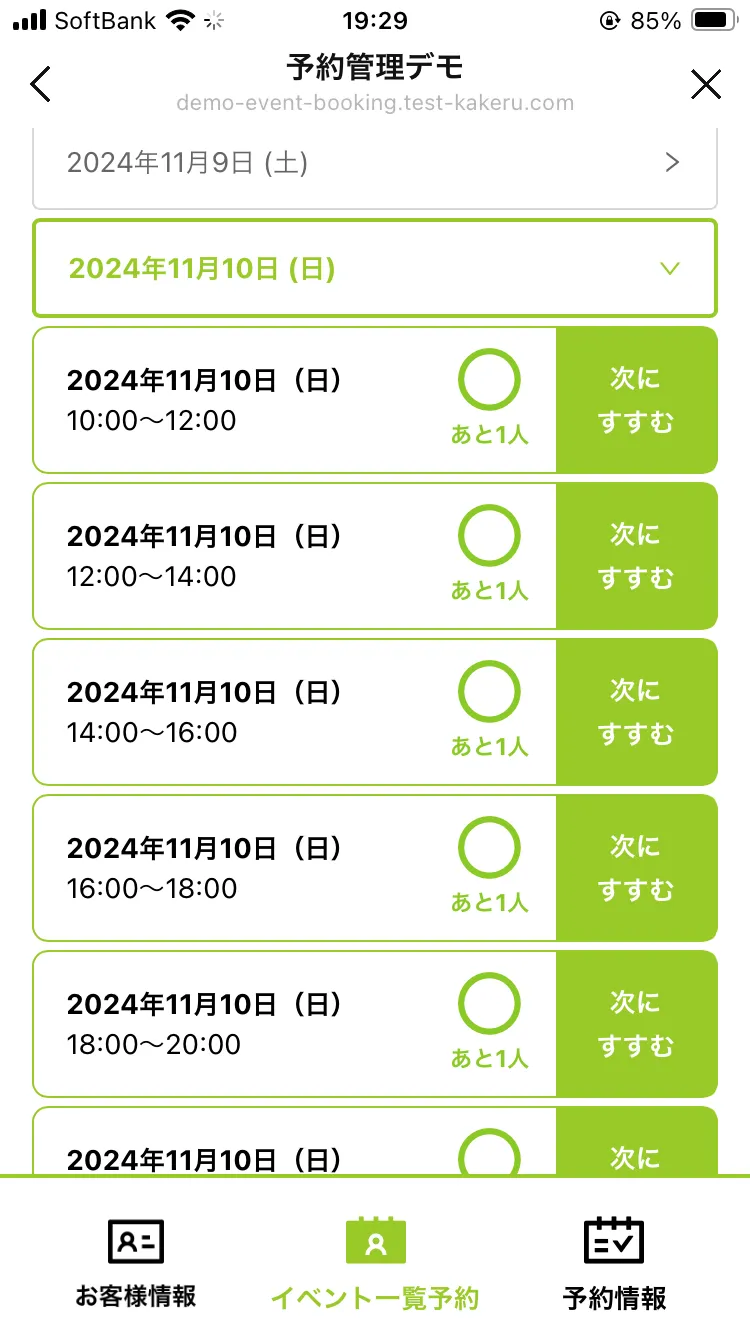
予約の確認をしたい場合は「予約情報」から簡単に確認することができ、キャンセルしたい場合もここから簡単にキャンセルができました。
お客様画面でも難しいことがなく予約時にストレスを感じることがありませんでした!
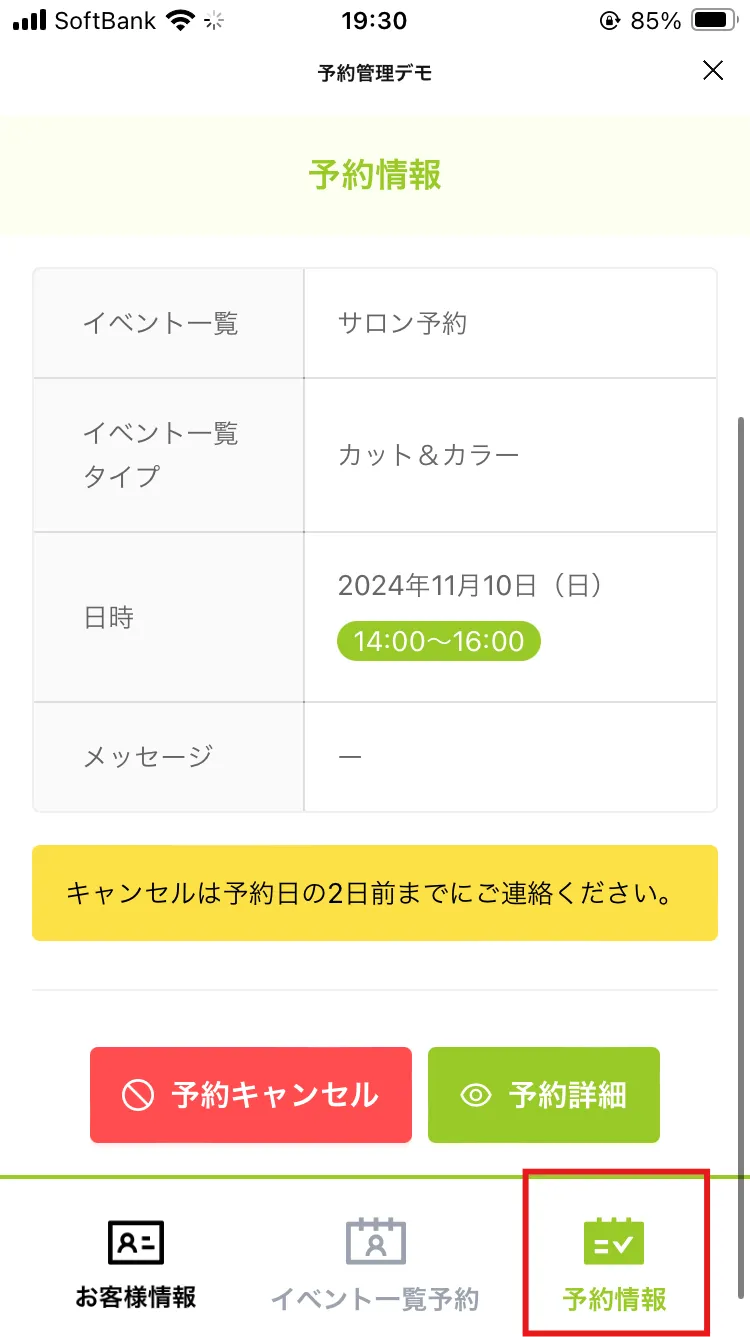
まとめ・その他おすすめポイント
「KAKERU」を操作体験してみて1番感じたことは操作方法が簡単!ということでした。
各設定方法~お客様側の予約画面までシンプルで分かりやすく初めて操作したにも関わらわず戸惑う点がありませんでした。
こういったシステムは難しくてなかなか導入できないと思っている方にもおすすめできる予約システムです!
万が一わからないことがあったとしてもサポートが充実しているので安心して導入することができそうですね。
また、ほとんどの日本人使用しているLINEからの予約ができるので機会損失もほとんどない点もおすすめポイントです。
ぜひ一度お問合せしてみてください!
編集部からのおすすめポイント
KAKERUは、LINE予約システムとしての基本機能を抑えつつ、顧客とのコミュニケーション強化や業務効率化を実現できるツールです。特に、コストパフォーマンスを重視する店舗や、LINEを活用したマーケティングを強化したい事業者におすめです。
こんな事業者におすすめ:
・予約業務をLINEで効率化したい飲食店・美容室・スクール
・コストを抑えつつLINEマーケティングを活用したい中小規模の店舗
・簡単に顧客とのつながりを維持し、リピーターを増やしたい事業者
 12/4/2025
12/4/2025LINE予約システムおすすめ15選比較!料金と機能や無料アプリ、導入手順、選び方まで解説
 12/18/2025
12/18/2025個人事業主おすすめ無料予約システム比較27選!個人サロン・自営業フリーランスの選び方・導入方法・メリット
 12/4/2025
12/4/2025美容室向け予約システム15選比較!おすすめの無料プラン・料金・選び方まで徹底解説
 11/6/2025
11/6/2025レッスン予約システムおすすめ18選比較!教室・スクール向けに機能や選び方を解説
 12/25/2025
12/25/2025予約管理システム14選おすすめ比較!料金や選び方とメリット・デメリットを徹底解説
 12/1/2025
12/1/2025